YouTube est une plateforme populaire destiné à écouter de la musique et regarder des vidéos. Lorsque vous rencontrez une bonne musique, vous souhaitez l’apprécier sur n’importe quel appareil, mais YouTube ne permet pas normalement de sauvegarder et lire la musique sur d’autres appareils. Même si vous êtes abonné à YouTube Premium, il est limité dans son usage : vous pouvez jouer la musique hors connexion seulement dans YouTube. Alors pour contourner cet obstacle, vous avez besoin peut-être d’enregistrer la musique de YouTube pour en profiter librement. Heureusement, cet article présentera des outils pratiques pour l’enregistrement de musique YouTube. Lisez-le et choisissez votre outil préféré selon vos besoins.
Deux moyens pour enregistrer la musique YouTube sur PC
Pour enregistrer la musique YouTube sur PC, vous pouvez référer à ces deux méthodes :
Méthode 1 : Enregistrer la musique YouTube avec FonePaw Enregistreur d’écran
En tant qu’un enregistreur d’écran professionnel et polyvalent, FonePaw Enregistreur d'écran permet d’enregistrer facilement et rapidement la vidéo et l’audio de haute qualité sur votre PC. En outre, il est capable de prévisualiser et couper le fichier d’enregistrement selon vos besoins. Avec ce logiciel, vous pouvez enregistrer la musique de YouTube sous différents formats tels que MP3, WMA, M4A et AAC, compatibles avec la plupart des appareils. FonePaw Enregistreur d’écran fournit une version gratuite, vous pouvez l’essayer d’abord pour voir s’il peut répondre à vos besoins.
Guide complet pour enregistrer la musique YouTube avec FonePaw Enregistreur d’écran
Étape 1 : Lancez FonePaw Enregistreur d’écran et préparez la musique YouTube
Après avoir terminé le téléchargement et l’installation, démarrez FonePaw Enregistreur d’écran et ensuite lancez la musique YouTube. Attention de ne pas ouvrir la musique avant de configurer les paramètres de ce logiciel.
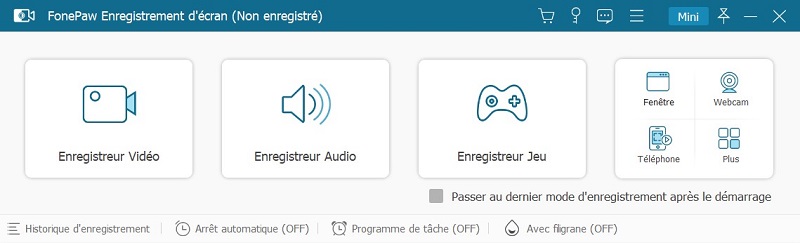
Étape 2 : Définissez les paramètres d’enregistrement audio
Sur son interface principale, cliquez sur « Enregistreur Audio ». Sélectionnez d’activer « Son Système », et vous pouvez faire glisser le curseur vers la droite ou la gauche pour régler la volume. Ensuite, allez dans « Préférences » pour définir le format audio et la qualité audio.
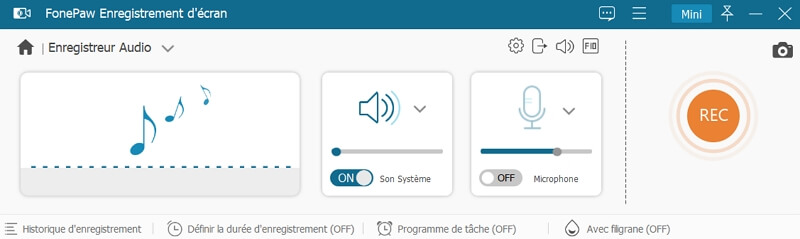
Remarque : Assurez-vous de ne pas activer le son du microphone pour éviter la capture du son externe.
Étape 3 : Commencez à enregistrer la musique YouTube
Tout est prêt. Maintenant, vous pouvez commencer à enregistrer la musique YouTube. Un compte à rebours de 3 secondes permet d’ouvrir la musique que vous avez besoin d’enregistrer sur YouTube.
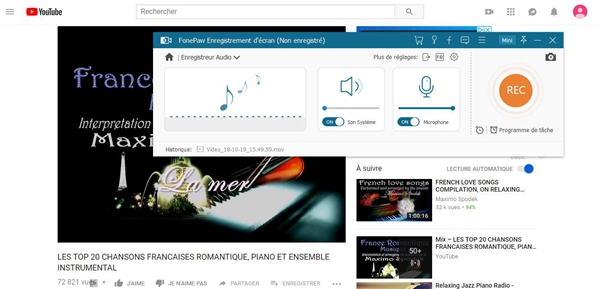
Étape 4 : Prévisualisez et sauvegardez la musique enregistrée
Une fois que vous obtenez la musique souhaitée, cliquez sur le bouton d’arrêt à savoir un carré pour arrêter l’enregistrement. Vous pouvez d’abord écouter cette musique et ensuite la sauvegarder sur votre PC en appuyant sur le bouton « Enregistrer ». Vous pouvez également partager la musique enregistrée sur Facebook, Twitter et Instagram, etc.
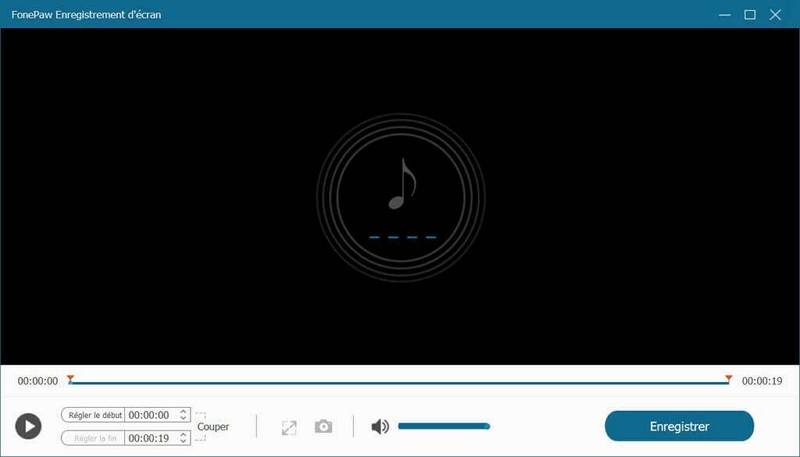
Méthode 2 : Enregistrer la musique YouTube via Audacity
Audacity est un logiciel gratuit d’enregistrement et de traitement audio. Ce logiciel permet d’enregistrer tous les sons et les musiques joués sur l’ordinateur. En outre, il fournit des fonctions d’édition pour modifier ou mixer ces sons. Après avoir terminé d’enregistrer la musique, vous pouvez l’exporter sur votre PC dans les formats de sortie comme MP3, WAV et OGG. En tout cas, en raison de son utilisation gratuite et de ses fonctions d’édition riches, il vaut la peine d’essayer cet enregistreur audio.
Étape 1. Installez et démarrez Audacity.
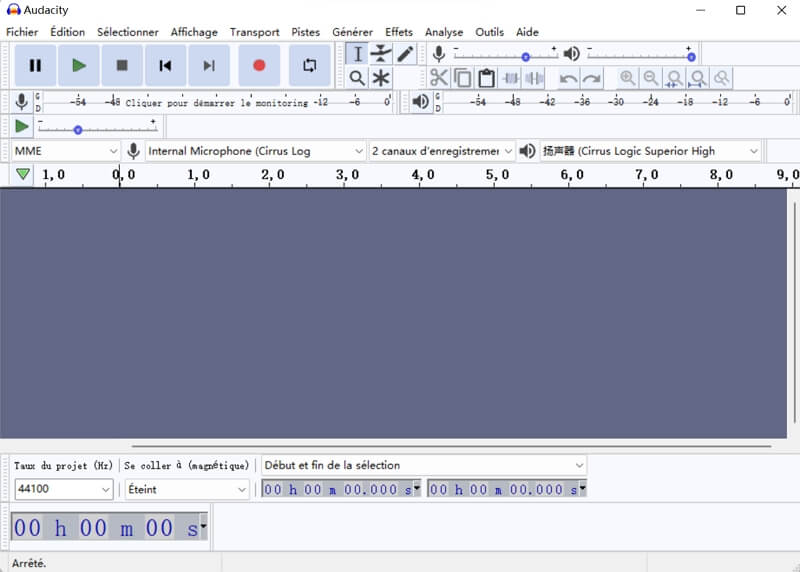
Étape 2. Cliquez sur « Édition » dans la barre de menu en haut et choisissez « Préférences ». Puis allez dans l’option « Périphériques » pour sélectionner Stereo Mix sous la section « Recording ». Si la fonction n’est pas disponible. Elle est probablement désactivée. Pour l’activer, vous pouvez consulter cet article : Comment enregistrer le son sur PC avec 3 méthodes fiables. Ensuite, cliquez sur « Valider » pour appliquer les paramètres d’enregistrement audio.
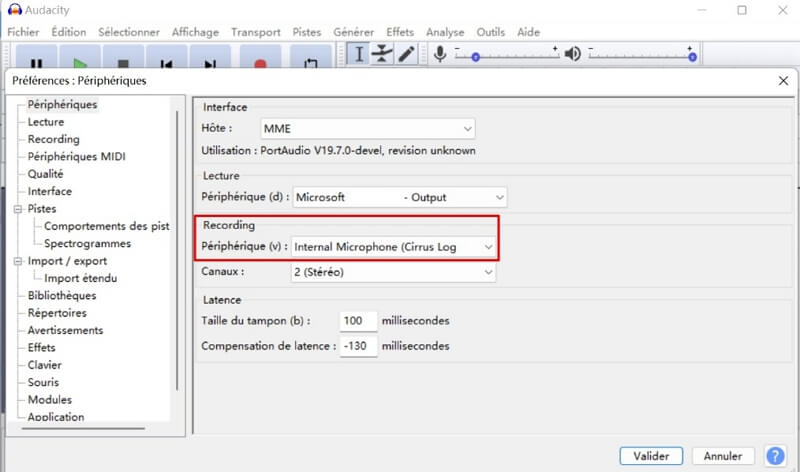
Étape 3. Maintenant, préparez la musique YouTube à enregistrer. Cliquez sur le bouton rouge dans Audacity, puis revenez sur YouTube et lisez cette musique. Une fois l’enregistrement terminé, appuyez sur le bouton d’arrêt dans Audacity.
 Remarque :
Remarque :-
Nous vous conseillons de charger complètement la musique de YouTube avant l’enregistrement.
Étape 4. Cliquez sur « Fichier » et allez dans l’option « Exporter » pour sélectionner les formats de sortie. Entrez le nom du fichier et cliquez sur « Enregistrer ».
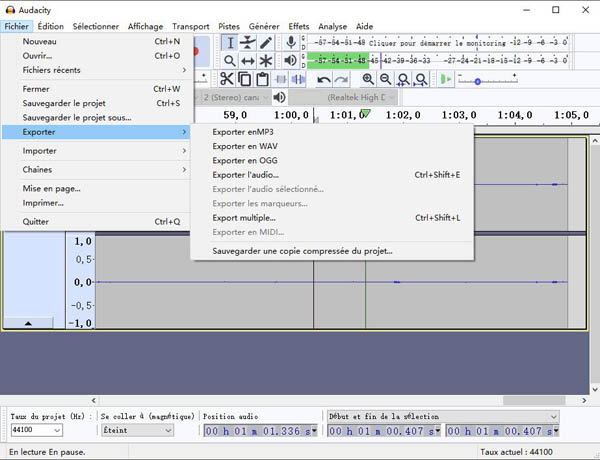
Comment enregistrer la musique YouTube sur Android et iPhone
Enregistrer la musique YouTube avec AZ Screen Recorder sur Android
AZ Screen Recorder est une application gratuite permettant d’enregistrer l’écran et le son sous Android 5.0 et les versions ultérieures. Cette application est facile à utiliser et vous n’avez pas besoin de donner un accès root. En outre, il prend en charge l’enregistrement d’audio interne. Vous pouvez alors enregistrer librement et rapidement la musique YouTube sur votre Android.
Étape 1. Téléchargez et installez AZ Screen Recorder depuis le Google Play.
Étape 2. Lancez AZ Screen Recorder. Les quatre onglets s’afficheront. Cliquez sur l’icône de caméra et un compte à rebours se lance. Ouvrez YouTube et jouez la musique à enregistrer.
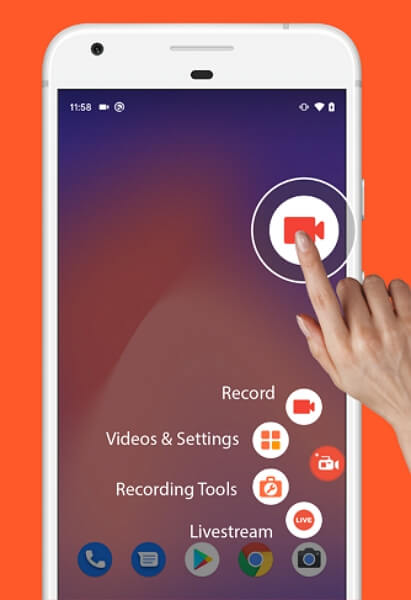
Étape 3. Faites glisser vers le bas depuis le haut de l’écran pour ouvrir le panneau de notifications. Cliquez sur « Arrêter » pour terminer l’enregistrement de la musique YouTube.
Enregistrer la musique YouTube via la fonction intégrée sur iPhone
Sous iOS 11 et les versions ultérieures, un enregistreur d’écran a été intégré dans l’iPhone. Il permet d’enregistrer l’écran avec le son du système et du microphone. Vous pouvez donc enregistrer une musique à partir de YouTube sur votre iPhone.
Étape 1. Préparez la musique YouTube dont vous avez besoin d’enregistrer et balayez pour ouvrir le centre de contrôle sur votre iPhone.
Étape 2. Cliquez sur le bouton circulaire pour lancer l’enregistrement. Un décompte de 3 secondes vous laissera le temps de jouer la musique YouTube.
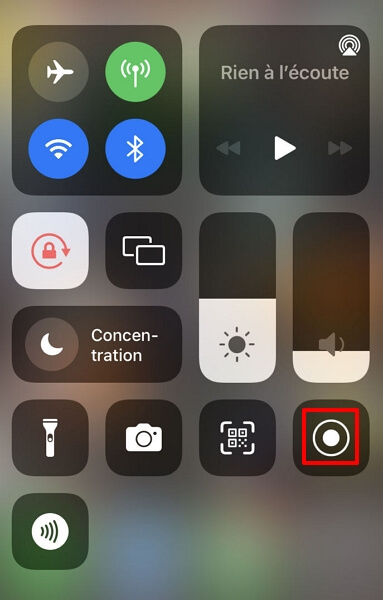
Étape 3. Pour arrêter l’enregistrement, cliquez sur le bouton rouge en haut de votre écran. Vous pouvez également ouvrir le centre de contrôle et appuyer sur le bouton rouge « Enregistrer » pour terminer l’enregistrement.
Voilà ! Vous avez obtenu la musique YouTube sur votre téléphone. Mais l’inconvénient est que ces deux enregistreurs d’écran mélangent l’enregistrement d’écran avec l’enregistrement audio. Évidemment, ce n’est pas la solution idéale.
Conclusion
Voici comment enregistrer une musique YouTube sur PC et sur téléphone Android/iPhone avec ces enregistreurs d’écran. Si vous voulez enregistrement la musique YouTube sans perte de qualité et l’exporter dans les formats courants, nous recommandons ici un logiciel professionnel – FonePaw Enregistreur d'écran. Il prend en charge un mode d’enregistrement « Enregistreur Audio » et plusieurs formats de sortie tels que MP3, M4A, WMA et AAC. Essayez sa version d’essai pour profiter librement de la musique YouTube sur n’importe quel appareil !















